A naptáresemények létrehozása és kezelése Android-eszközén sokkal hűvösebbé vált, köszönhetően ClickCal. Az ember gyakran sietve találja magát, miközben hozzátesziegy esemény útközben, csak hogy unalmas csatába kerüljön a virtuális billentyűzettel. A ClickCal segítségével nemcsak eseményeket adhat hozzá, bármilyen kapcsolódó dokumentum vagy weboldal stb. Fényképezésével, hanem hangfelvételt is készíthet, és hozzáadhatja az eseményhez, így nincs szükség leírások vagy bármi más beírására. Olvassa el a képernyőképeket és az alkalmazás használatát.

A ClickCal egy meglepő módon egy szervezőegyszerűen használható, különös tekintettel a rendelkezésre álló szolgáltatásokra. Az alkalmazás áttekintése néhány képernyőképeivel együtt megmutatja, mennyire eredményes lehet ez az alkalmazás. Ez arra is ösztönözheti a legkevésbé szervezett embereket, hogy fontolják meg legalább valami móka kedvéért, még ha nem is komolyan.
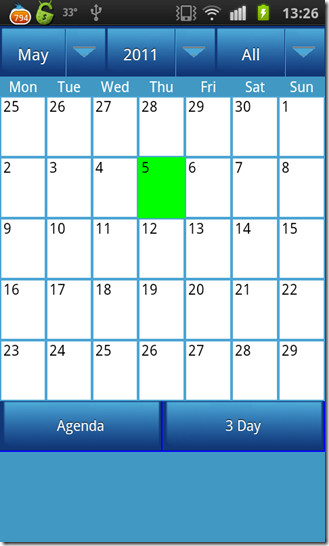
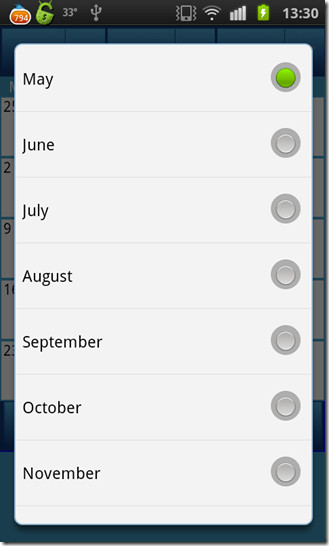
Az alkalmazás hűvös kék árnyalatot visel naptárralez az első dolog, amelyet látni fog, amikor elindítja az alkalmazást. A hónapokon át mozoghat úgy, hogy ujját balra vagy jobbra mozgatja a képernyőn, de ha szeretne ugrani néhány hónapot, akkor ezt a hónap gomb egyszerű megnyomásával megteheti, és megjelenik a hónapok listája. Egyszerűen válassza ki a kívánt hónapot, és az alkalmazás ugrik arra a hónapra.
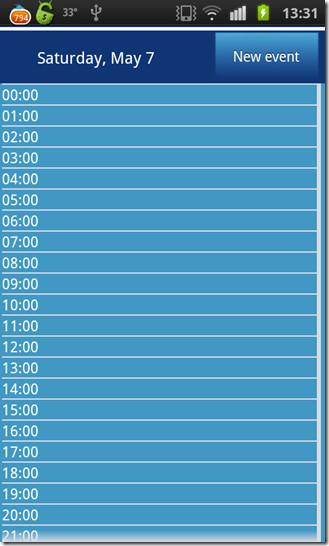
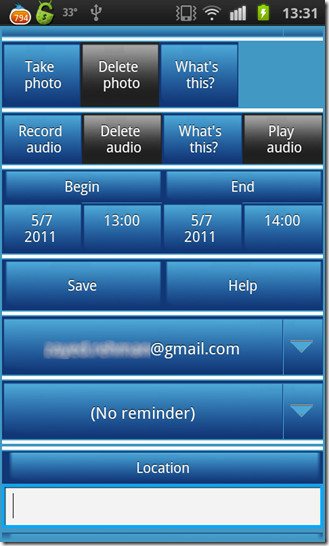
A dátum kiválasztása a naptárban azt mutatja, hogy a nap 24 órán belül eloszlik. Esetünkben még nem szerveztünk eseményeket, így az egész nap üres volt. Üsd a Új esemény gombra kattintva új eseményt vehet fel, és következésképpen meg fog jelenniaz esemény beállító oldalára kerül. Mint korábban említettük, az alkalmazás lehetővé teszi, hogy fényképeket készítsen és hangfelvételt készítsen az eseményhez. Alternatív megoldásként hozzáadhat helyet vagy leírást, ha a virtuális billentyűzeten keresztül kívánja.
Az alkalmazás tovább szinkronizálja az összes eseménytA Google Naptár is, de a hangfájlokhoz vagy a képekhez nem férhet hozzá. Ha nem akarja szinkronizálni az alkalmazásban hozzáadott eseményeket a Google Naptárral, akkor ezt megadhatja a kiválasztásával A naptáram a Gmail-fiók helyett, amikor hozzáadja az eseményt.
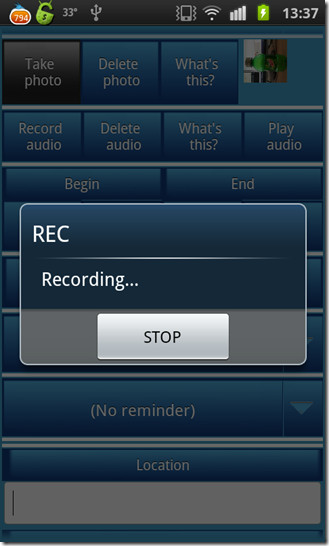
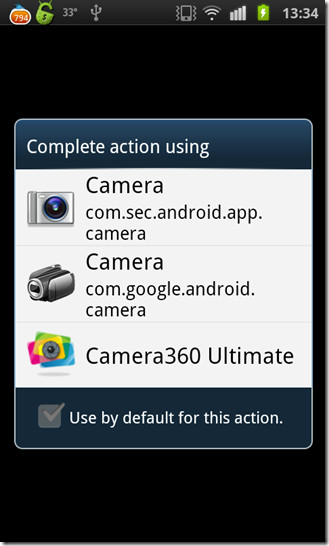
Egyszerűen nyomja meg a Fotót készíteni gombra kattintva készítsen egy fényképet a hozzáadáshoz, vagy nyomja meg a gombot Hanganyag rögzítés gombra a hangfelvétel rögzítéséhez, amelyet a kiválasztásával is megnézhet Hang lejátszása. Ha el szeretne távolítani egy fényképet vagy audio fájlt, nyomja meg a megfelelő törlés gombokat.
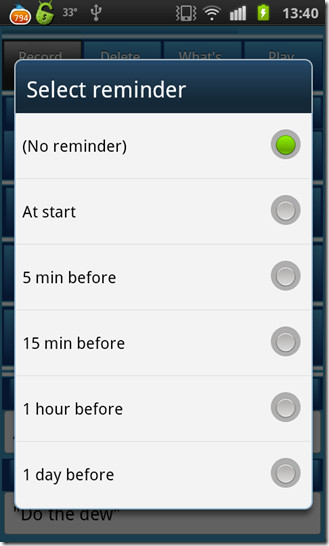
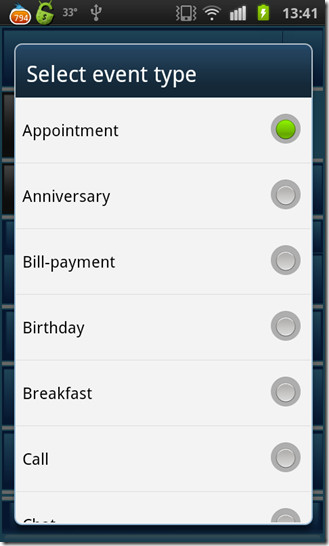
Kiválaszthatja, hogy mikor kapja meg az emlékeztetőt, vagyha egyáltalán szükséged van rá. Ezenkívül kiválaszthatja az esemény típusát is, hogy segítsen azonosítani a beállított eseménytípusokat. Miután befejezte az esemény beállítását, egyszerűen nyomja meg a gombot Mentés gomb.
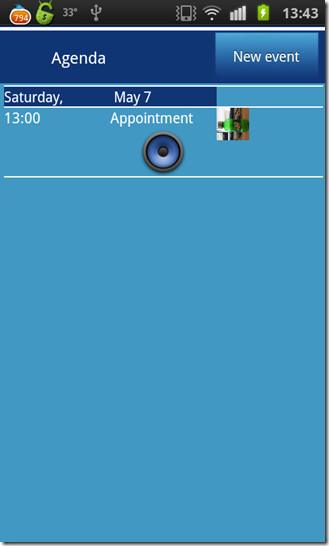
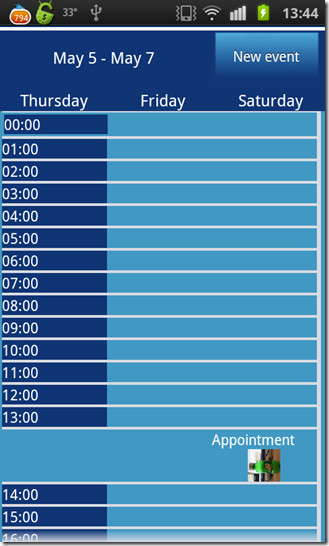
Az esemény mentése után visszakerül a fő naptárba. Noha az esemény a hónap megfelelő dátumán belül látható, a következőre kattinthat Napirend gombot a főképernyőn, és az alkalmazás megmutatja az összes sorakozó eseményt. Ha szeretné megtekinteni a következő három nap eseményeit, nyomja meg a 3 nap gombra kattintva valami hasonlót fog látni, mint a jobb oldali fenti képernyőképen.
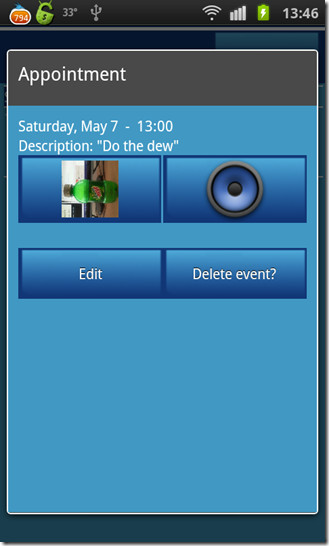
Ha meglévő eseményre kattint, az aképernyő hasonló a fentihez. Itt lehetősége van az esemény törlésére vagy szerkesztésére. A hangszóró ikon megnyomásával lejátszhatja az audiofájlt (ha van ilyen hozzáfűzve az eseményhez), míg a kép kiválasztásakor minden olyan fénykép megjelenik, amelyet az esemény hozzáadásakor készített. Bocsásson meg a Mountain Harmat promócióval, amely tisztán véletlen.
Az alkalmazás elég nagy teljesítményű, és segít rendetlenül rendezni az eseményeket anélkül, hogy nagy erőfeszítéseket tennie, a legjobb az egészben, ha teljesen ingyenes. Tehát menj, ez az alkalmazás
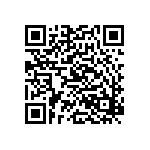
Töltse le a ClickCal alkalmazást













Hozzászólások